4 лучших способа доступа к вашим паролям из любого места с помощью диспетчера паролей Google (2024 г.)
Менеджер паролей Google — спасение для тех, кому сложно запомнить свои пароли. Вы можете использовать его для сохранения пароля, как только вы вводите его в приложении/на веб-сайте, а затем автоматически заполняете его позже. Помимо сохранения и автоматического заполнения ваших паролей, GPM сообщит вам, если они были обнаружены в результате утечки данных. Если вы используете один и тот же пароль для нескольких учетных записей, Google предложит вам его изменить. Он также может оценить надежность ваших паролей, анализируя их символы. Сегодня мы представляем вам 4 основных способа доступа к вашим паролям из любой точки мира с помощью Диспетчера паролей Google.
Подходит ли вам Google Менеджер паролей?
Существуют десятки менеджеров паролей, которые отлично справляются с сохранением ваших паролей и синхронизацией их на всех ваших устройствах. Эти сторонние приложения для управления паролями могут легко преодолеть разрыв между экосистемами и операционными системами. Итак, если вы являетесь пользователем iPhone с ноутбуком с Windows или пользователем Android с Macbook, эти приложения сделают вашу жизнь намного проще. Добавленные функции, такие как генерация паролей, обмен паролями и проверки безопасности, — это вишенка на торте.
За прошедшие годы Google Password Manager также значительно улучшил свою игру. Несмотря на то, что у него нет специального приложения, вы можете использовать его вместе со своей учетной записью Google. Для пользователей Android менеджер паролей встроен в интерфейс и настройки устройства. На своем компьютере вы можете использовать Chrome для быстрого сохранения или автоматического заполнения пароля, где это необходимо. Пользователям iPhone тоже не стоит беспокоиться, поскольку приложение Google для iOS позволяет просматривать сохраненные пароли и даже автоматически заполняет их!
Доступ к диспетчеру паролей Google в любом веб-браузере, отличном от Chrome.
Вот как вы можете найти сохраненные пароли с помощью Диспетчера паролей Google в Safari, Edge или любом другом браузере, кроме Google Chrome.
Шаг 1: Перейти к пароли.google.com.
Шаг 2. Войдите в свой аккаунт Google.

Шаг 3: Нажмите на веб-сайт/приложение чей пароль вы хотите просмотреть.

Шаг 4. Google может попросить вас Подтвердите вашу личность введя пароль.
Шаг 5: Нажмите значок глаза в поле пароля, чтобы просмотреть его. Вы также можете скопировать его в буфер обмена.

Получите доступ к Менеджеру паролей Google на вашем iPhone
Вы можете использовать упомянутый выше метод для просмотра своих паролей в Safari для iPhone. Однако, если вы хотите использовать функцию автозаполнения, вам нужно будет использовать официальное приложение Google для iOS.
Шаг 1: Установить тот официальное приложение Google на вашем iPhone из App Store.
Шаг 2: Запуск приложение и нажмите значок профиля в правом верхнем углу экрана.

Шаг 3: Нажмите на Пароли.

Шаг 4. Здесь вы можете просмотреть свои сохраненные пароли. Нажать на Автозаполнение паролей с помощью Google.

Шаг 5: Вы будете перенаправлены в настройки вашего iPhone. Нажать на Автозаполнение паролей.

Шаг 6: Включите тумблер для Автозаполнение паролей и выберите Google в разделе ‘Разрешить автозаполнение от‘.

Получите доступ к Менеджеру паролей Google на своем смартфоне Android без Google Chrome.
Вы также можете получить доступ к Менеджеру паролей Google на своем смартфоне Android. Ваши пароли синхронизируются на всех устройствах, на которых вы вошли в свою учетную запись Google. Вот как вы можете просматривать свои пароли и управлять ими на своем телефоне.
Шаг 1: Перейти к Настройки и выберите Google.
Шаг 2. Нажмите на Управляйте своим аккаунтом Google.

Шаг 3. Переключитесь на Безопасность вкладка.
Шаг 4: Прокрутите вниз и выберите Менеджер паролей.

Шаг 5. Коснитесь значка приложение/сайт чей пароль вы хотите знать.

Шаг 6: Проверять свою личность, введя номер своего телефона ПРИКОЛОТЬ или используя свой отпечаток пальца.
Шаг 7: Нажмите значок глаза в поле пароля, чтобы просмотреть его. Вы также можете удалить или изменить пароль на этой странице.

Управляйте своим паролем в Google Chrome
После входа в Google Chrome вы можете просмотреть все пароли, связанные с этой учетной записью. Вот как.
Шаг 1: Нажмите эллипсы в правом верхнем углу экрана.

Шаг 2: Перейти к Пароли и автозаполнение>Менеджер паролей Google.
Шаг 3: Нажмите на приложение/сайт чей пароль вы хотите знать.

Шаг 4: Нажмите значок глаза в поле пароля, чтобы просмотреть его.

Часто задаваемые вопросы (FAQ)
Как просмотреть свои пароли на другом устройстве с помощью Диспетчера паролей Google?
Перейдите на сайт пароли.google.com на любом устройстве, чтобы просмотреть все сохраненные пароли в Диспетчере паролей Google.
Есть ли у Google Менеджера паролей приложение?
У Диспетчера паролей Google нет приложения, но вы можете добавить его ярлык на главный экран телефона или компьютера.
Какое приложение-менеджер паролей для Android лучше?
Если вы не хотите использовать менеджер паролей Google, вы можете использовать сторонние приложения, такие как 1Password, Bitwarden и LastPass.
Читайте также: Топ 7 способов записи звонков без предупреждения и объявления на Android
Заключение
Это 4 основных способа доступа к вашим паролям из любого места с помощью Диспетчера паролей Google. Вы также можете использовать шифрование на устройстве для сохраненных паролей, чтобы обеспечить им дополнительный уровень безопасности. Прочтите эту статью, чтобы узнать, как найти сохраненные пароли на iPhone. Если вы знаете какие-либо другие способы доступа к Менеджеру паролей Google, сообщите нам об этом в комментариях!

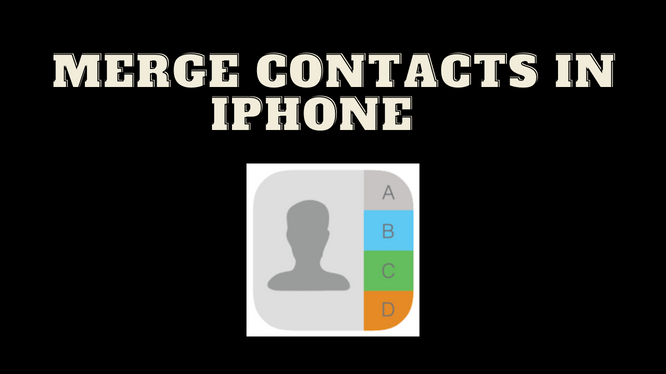


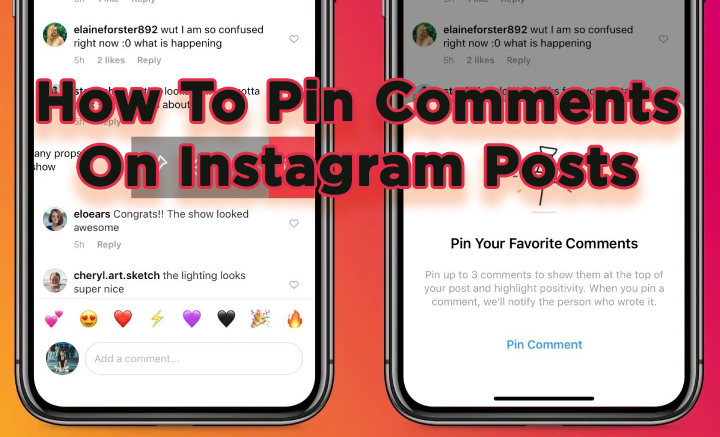
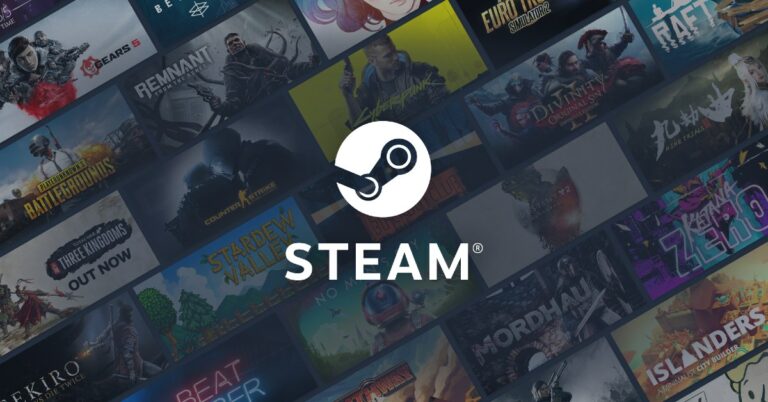
![[Fixed] Как извлечь вложения из писем Outlook?](https://xmeg.ru/wp-content/uploads/2021/02/wFBAnx-768x432.jpg)